windows7系统怎么添加多国语言包具体步骤
摘要:首先我们在开始菜单中找到WindowsUpdate然后我们可以在可选更新处发现有34个更新可用,点击进入这里就可以发现所有可以使用的语言包,...
首先我们在开始菜单中找到Windows Update

然后我们可以在可选更新处发现有34个更新可用,点击进入

这里就可以发现所有可以使用的语言包,然后勾选你需要的语言包,然后点击确定

现在我们点击安装更新,即可下载并安装该语言包
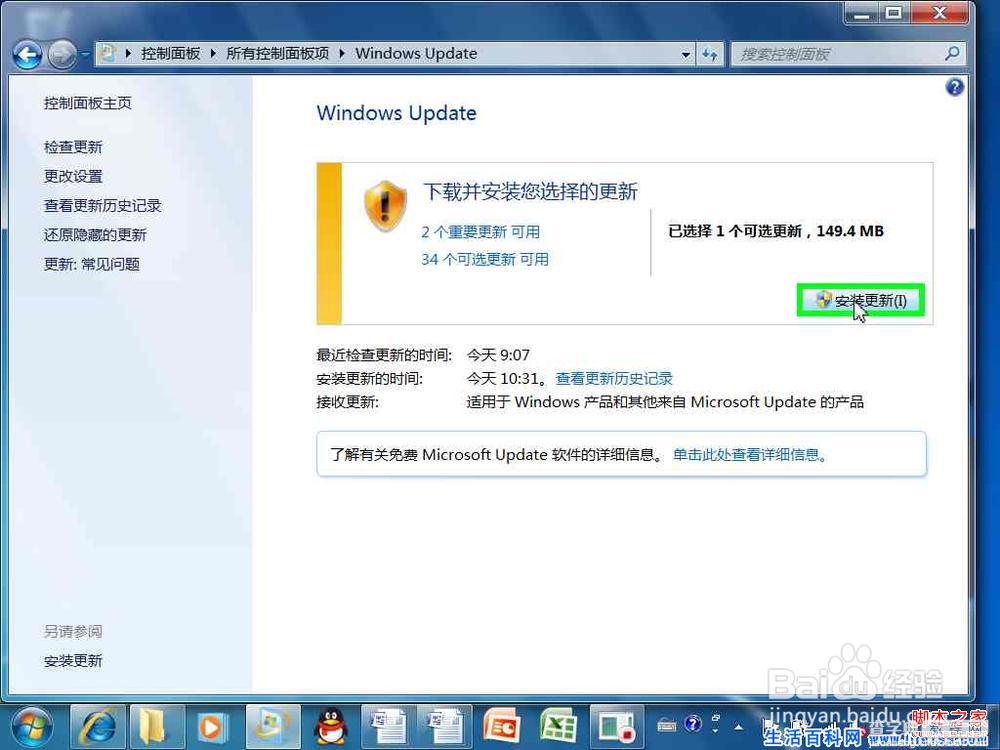
待安装更新结束之后,我们可以切换我们的界面语言了。打开开始,选择控制面板

然后选择区域和语言

然后在键盘和语言选项卡下,找到选择显示语言,这里切换成你安装的语言即可。

【windows7系统怎么添加多国语言包具体步骤】相关文章:
★ Win10 RS2预览版14942多国语言包官方下载地址汇总
★ win10系统打不开wlan怎么办?win10无法启动wlan解决方法
★ Win10/Win7/Win8.1怎么使用注册表给CAB更新包添加右键安装项?
